Siga o passo a passo de como emitir uma nota de devolução de mercadorias ou produtos para o seu fornecedor, desta forma a sua nota será emita de forma rápida e correta.
Passo 1: Para poder fazer uma devolução é necessário que você tenha efetuado a importação da sua nota de compra. Se tiver alguma dúvida de como fazer a importação clique aqui e leia o post que explica como fazer.
Passo 2: A nota recebida do seu fornecedor precisa estar com o status fechado, para isso, acesse o menu Compras e clique em NF-e de fornecedor.
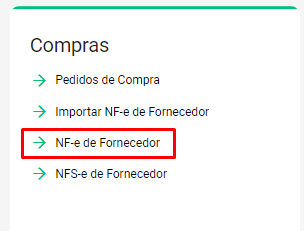
Encontre a nota que deseja devolver clicando no ícone de busca.
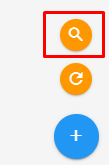
Após veja na lista como está o status, se estiver diferente de fechado, clique nos três pontos ao final da linha e clique em finalizar.
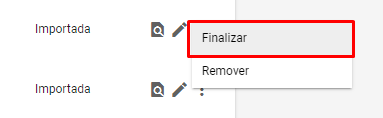
Após clique no ícone para atualizar garantindo que o status mudou para Fechado.
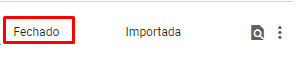
Passo 3:
Emita a nota de devolução: para isso encontre a nota que deseja devolver na listagem de NF-e de fornecedor, após clique nos três pontos ao final da linha e depois em Devolver.
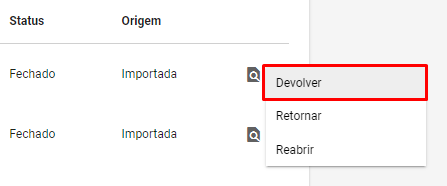
Uma tela será exibida com os produtos que contém na nota de compra, selecione os que deseja devolver.
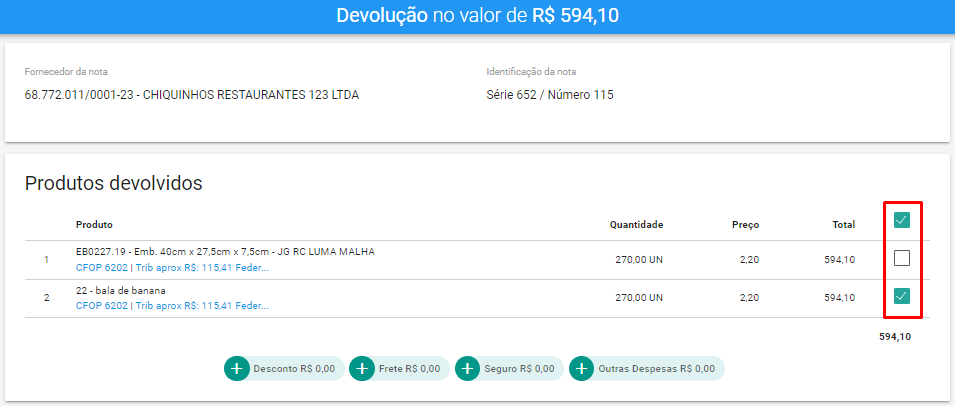
Se desejar, você pode alterar a quantidade devolvida.
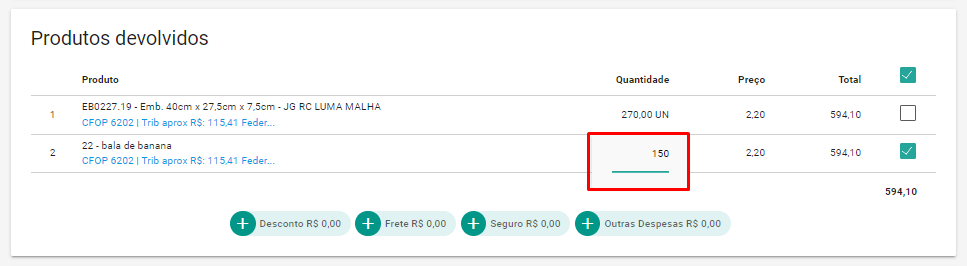
E também a CFOP de devolução, o sistema busca automático, mas você pode alterá-lo se necessário.
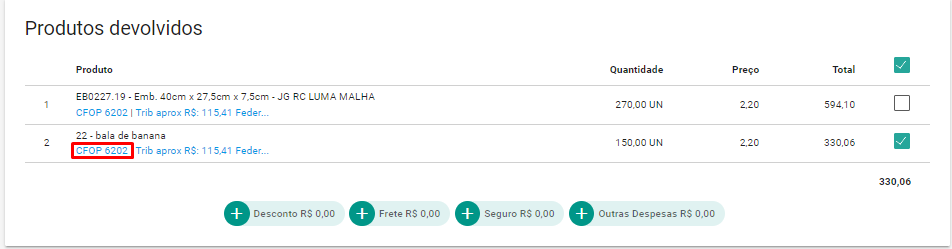
Agora defina a forma de envio se houver.
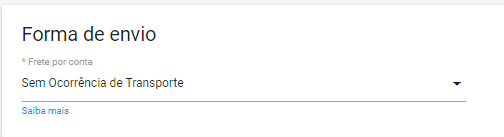
E as observações para contribuinte e fisco, caso tenha.
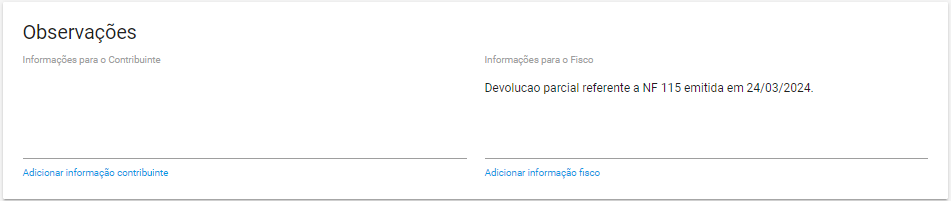
Clique em Salvar.

Pronto, agora você pode escolher se deseja emitir mais tarde
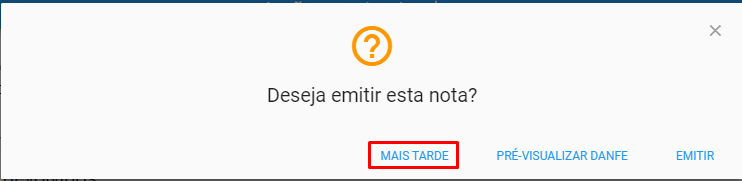
Pré-visualizar o DANFE
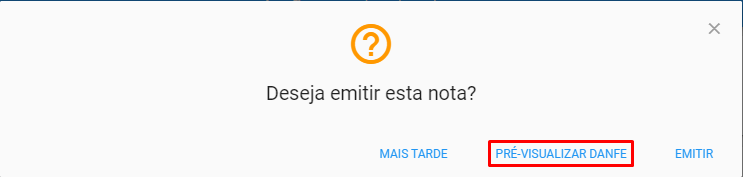
ou emitir a sua nota de devolução.
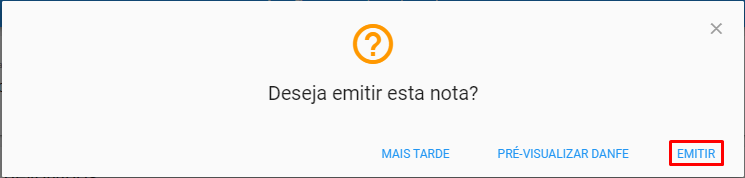
Simples, fácil e rápido! 😉






